Funcții text Excel în exemple
Pentru a îmbina conținutul celulelor în Excel, împreună cu operatorul de concatenare. Puteți utiliza funcția concatena de text. Aceasta aduce in mod constant impreuna valorile acestor celule în același rând.
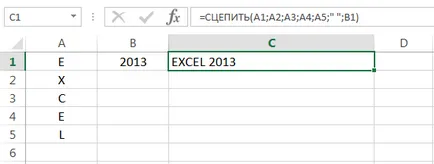
Dacă Excel este necesar pentru a face toate literele în litere mici, și anume, a le converti la litere mici, vin la funcția de textul ajutorului de Jos. Ea nu înlocuiește semne care nu sunt litere.
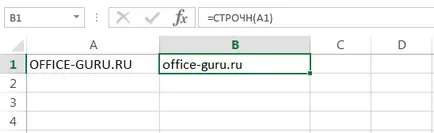
Text funcția UPPER face ca toate literele majuscule, adică le convertește în caz de sus. Precum și litere mici. Ea nu înlocuiește semne care nu sunt litere.
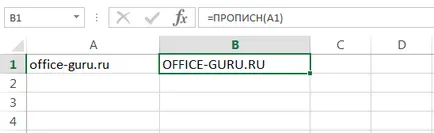
Funcția Text majusculă PROPER prima literă a fiecărui cuvânt, și toate celelalte converti la litere mici.
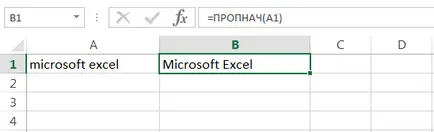
Fiecare din prima literă, care urmează, altele decât scrisori de caractere, de asemenea, convertite în majuscule.
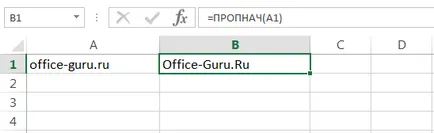
În Excel, puteți conta numărul de caractere conținute în șirul de text, folosiți doar funcția LEN. Spațiile sunt ignorate.
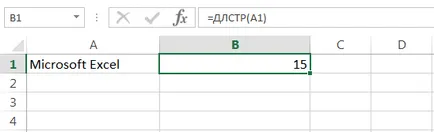
Stânga și la dreapta
Textul LEFT și funcția DREAPTA returnează un număr de caractere, începând de la începutul sau la sfârșitul liniei. Un spațiu contează ca un personaj.
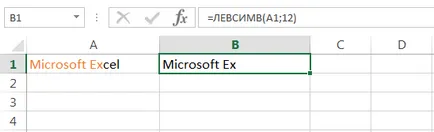
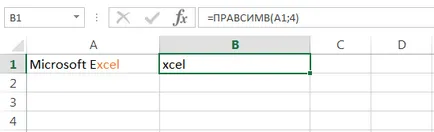
Text Funcția MID returnează numărul specificat de caractere începând cu poziția specificată. Un spațiu contează ca un personaj.
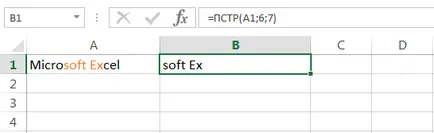
Funcția EXACT compară două șiruri de text în Excel. Dacă acestea sunt exact la fel, returnează TRUE, în caz contrar - FALS. Această funcție sensibilă la text, dar ignoră diferențele de formatare.
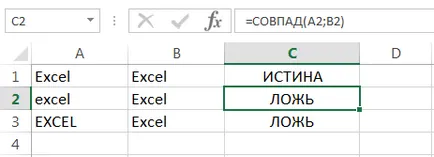
Dacă vă înregistrați pentru a nu joacă un rol important (așa cum se întâmplă în cele mai multe cazuri), este posibil să se aplice cu formula, pur și simplu a verifica egalitatea celor două celule.
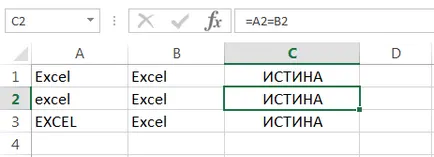
Șterge din textul tuturor spațiilor suplimentare între cuvinte, cu excepția single.
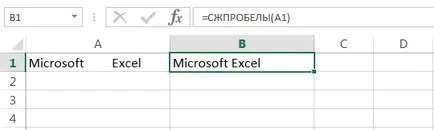
În cazurile în care prezența de spațiu suplimentar la sfârșitul sau la începutul unei linii este dificil de urmărit, această funcție este pur și simplu de neînlocuit. Figura de mai jos arată că conținutul celulelor A1 și B1 sunt exact la fel, dar nu este. În celula A1, am pus în mod deliberat un spațiu suplimentar la sfârșitul cuvântului Excel. Ca urmare, ne-am întoarce FALSE Acelasi.
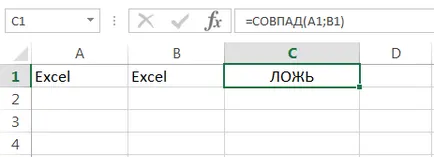
Aplicarea funcției TRIM la valoarea de celula A1, vom elimina din ea toate spațiile suplimentare și de a obține un rezultat corect:
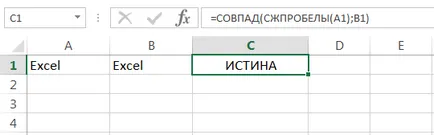
Funcția TRIM este util să se aplice datelor care sunt importate în foi de lucru Excel din surse externe. Astfel de date conțin adesea spații suplimentare și o varietate de caractere neimprimabile. Pentru a elimina toate caracterele neimprimabile din text, trebuie să utilizați CLEAN.
Funcție de repetare repetă șirul de text un anumit număr de ori. Un șir este definit ca primul argument al funcției, iar al doilea număr de repetiții.
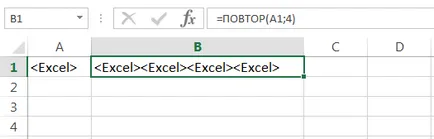
caracteristică text un șir de căutarea găsește la altul și returnează poziția primului caracter al frazei dorite de la începutul textului.
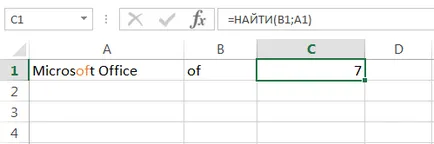
Această funcție este sensibilă la caz.
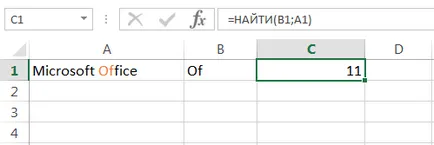
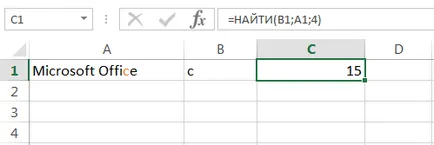
Funcția de căutare text este foarte similar cu funcția de căutare. principala diferență dintre ele constă în faptul că căutarea nu este sensibil la majuscule.
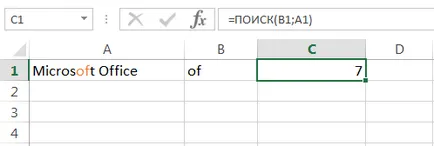
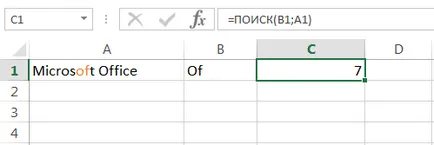
SUBSTITUT
Înlocuiește un anumit text sau un simbol la valoarea dorită. În Excel, funcția SUBSTITUT text este utilizat atunci când se știe dinainte ce textul ar trebui să fie înlocuit, dar nu și locația sa.
Următoarea formulă înlocuiește toate aparițiile cuvântului „Excel“ în „Cuvântul“:
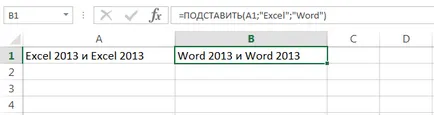
Acesta înlocuiește numai prima apariție a cuvântului „Excel“:
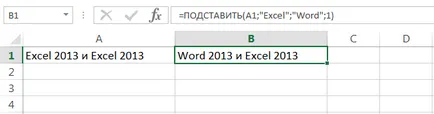
Elimină toate spațiile dintr-un șir de text:
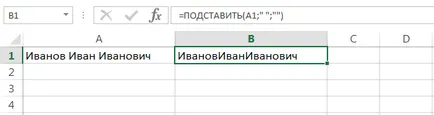
Acesta înlocuiește caractere aranjate într-o linie prestabilită locație cunoscută, valoarea dorită. În Excel, se utilizează textul pentru a înlocui funcția, atunci când se cunoaște în cazul în care textul este, în același timp, el nu este important.
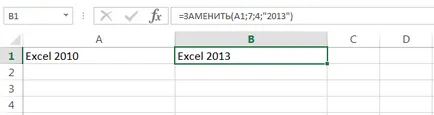
Înlocuiește primele cinci caractere din șirul de text, adică cuvântul „Excel“, în „Cuvântul“.
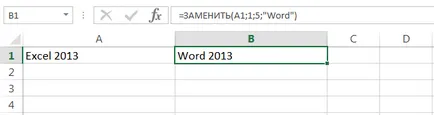
Asta este! Ne-am întâlnit cu 15 de text funcții Microsoft Excel și aspectul efectului lor asupra exemple simple. Sper că această lecție a venit la tine doar de modul în care, și veți obține cel puțin un pic de informații utile de la ea. Toate cele mai bune și succesul în procesul de învățare Excel!